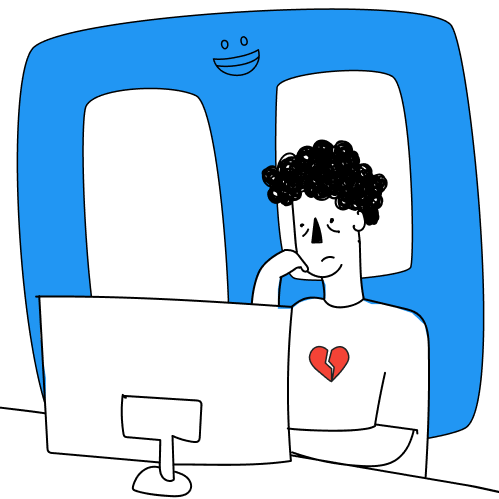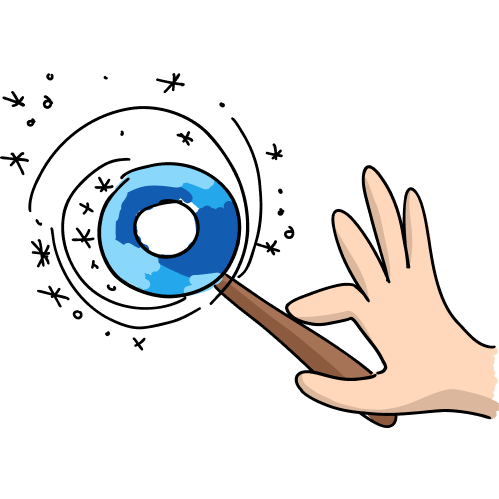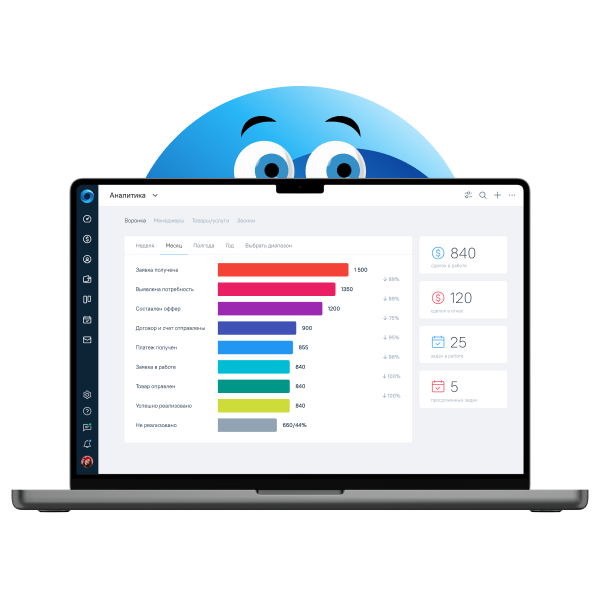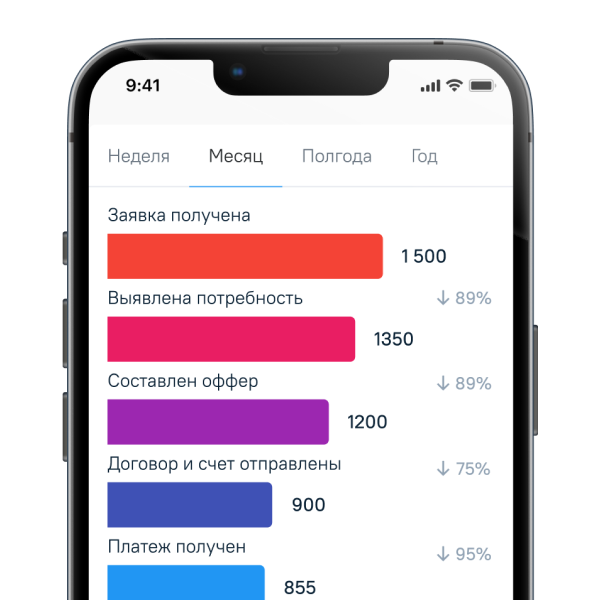Разработка ПО - процесс совместной работы нескольких человек. Для продуктивной деятельности нужно контролировать выполнение задач и ставить новые. Такого функционала нет в обычном мессенджере. На помощь приходят сервисы, где разработчики обмениваются данными, отправляют друг другу новости о ходе разработки, и даже правят коды друг друга.
Один из таких систем управления проектами - JIRA. Что это и как она работает? Сейчас покажем.
Что такое Jira?
Это программа для командной разработки. Вышла из под крыла компании Atlassian в 2002 году. По своей архитектуре напоминает аналогичные программы для тестировщиков, к примеру, Bugzilla. Но в отличие от своего аналога, который способен только отслеживать ошибки готового продукта, её главная задача - координация всех рабочих процессов команды.
Для чего используют Jira
Под лаконичным с первого взгляда интерфейсом скрывается обширный функционал для управления проектами. Продакт-менеджер равномерно распределяет задачи среди участников разработки и контролирует выполнение других проектов. Как будто команда сидит в одной комнате и «готовит» новую программу или сайт к релизу.
Если говорить о задачах, которые выполняет Jira для разработчиков, то они будут выглядеть так:
- Постановка требований. В Jira составляют чёткое техническое задание. Составление технического задания для сотрудников происходит вместе с заказчиком. Так удаётся избежать разногласий в процессе разработки. Получая вводные данные для своей программы, команда начинает работать с чётким осознанием того, что нужно делать. Если в течение работы понадобится правка документации, используют программу Confluence. Это ещё одна программа от Atlassian, интегрированная в работу Jira
- Работа по алгоритму. В начале работы команда разрабатывает дорожные карты - подробное описание всех этапов для реализации масштабных проектов. Такой алгоритм помогает нескольким отделам работать синхронно. Тестировщики проверят нововведения сразу после их завершения, не дожидаясь того, когда программное обеспечение будет полностью готово. Это поможет избежать недовольства пользователя и гнев заказчика. В таких картах нет конкретных задач
- Контроль разработки. Процесс разработки оценивают визуально - функционал Jira показывает весь путь исполнения задачи. Генерация идей и концептов, создание макета и наполнение его контентом, черновой и финальный дизайн. Такое програмное обеспечение просто незаменимо для проджект-менеджеров. Они контролируют не только выполнение задач, но и распределение сотрудников по проектам
Как пользоваться Jira
Шаг 1. Установка
Работу в Jira ведут на официальном сайте программы. Никакого дополнительного ПО устанавливать не нужно. Регистрация проходит быстро - с помощью пользовательских аккаунтов в Slack, Microsoft или Google или использовав электронную почту.

Стартовая страница Jira.

Страница регистрации нового аккаунта.
Шаг 2. Нейминг
После регистрации система предлагает вам ввести название будущего проекта. Как советует сервис, оно должно быть понятное и лаконичное. Неплохим вариантом будет ввести название компании. Так точно его не забудет ни один участник команды. Однако, обратите внимание, ваше имя должно быть уникальным. Потому что многие названия уже заняты.

Страница ввода данных о названии проекта.
Как устроена Jira?
По своей структуре, как уже говорилось, Jira - это большая квартира с комнатами, в которую приглашают разработчиков, дизайнеров, тестировщиков и так далее. Наполнение жилого помещения зависит от запросов заказчика и требований разработки.
Интерфейс

Панель инструментов Jira.
После выбора шаблона для работы над проектом, пользователь открывает для себя инструменты работы Jira. В них входят:
В верхней строке меню шесть вкладок:
- Ваша работа (Your Work) — в этой вкладке лежат все проекты одного члена команды, который в них задействован
- Проекты (Projects) — здесь лежат доски команды, время спринта и отчёты о проделанной работе
- Фильтры (Filters) — таблица, где отсортированы проекты по авторам, статусам готовности и другим актуальным показателям
- Дашборды (Dashboards) — здесь собрана аналитическая метрика по всем проектам
- Люди (People) — список команды
- Приложения (Apps) — перечень сторонних сервисов atlassian. Они интегрированы в Jira и делают её функционал ещё обширнее
Буквально, это «приборная панель» вашего проекта. В Jira такие доски выводят актуальную информацию, касающуюся конкретного проекта. В ней есть отчёты, статистики, список задач «в разработке». Такая панель как никогда полезна для аналитики и наглядно показывает заказчику, на каком этапе находится его продукт и как на него реагируют пользователи (если релиз уже выдан им «на растерзание»).
Дашборды формируются автоматически. Вся статистическая информация собрана в одном месте и аналитическому отделу не нужно следить за процессом работы команды и вручную фиксировать этапы работы для дальнейшей аналитической сводки.
Такой сбор аналитических данных подходит не только для ведения аналитических вычислений. Для бизнеса это окно для наблюдения за рабочим процессом. С помощью аналитики и таких сторонних наблюдений принятие радикальных решений в кризисных ситуациях пройдёт в разы проще - у компании будет достаточное количество данных, чтобы строить планы на дальнейшую работу.
В боковом меню - инструментарий для руководства над действующими проектами:
- Доска (Board) — в этой вкладке лежат все проекты, участие в которых принимает команда. Переключение между ними идёт с помощью клавиши «Вниз»
- Дорожная карта (Roadmap) — трекер в виде временной шкалы, на которой отмечены все этапы работы над разработкой; на ней проще видеть полную картину работы.
- Бэклог (Backlog) — перечень задач, находящихся «В работе», поставленных в порядке приоритета на дорожной карте проекта: Наиболее важные задачи стоят в начале этой шкалы. Чем слабее приоритет, тем дальше задача от начала. Одна задача - это один спринт
- Активные спринты (Active sprints) — лист задач из бэклога, работа над которыми уже идёт
- Отчеты (Reports) — для подробной документации Jira даёт форму с более 20 параметрами для составления отчётов. Это аналитика загруженности команды в спринтах, средняя длительность одного спринта и прочее
Нижняя часть меню отдана для настройки работы проекта:
- Задачи — вкладка, где лежат задачи. Они рассортированы по статусу, меткам и другим актуальным параметрам
- Компоненты — что-то среднее между проектом и задачей: проект состоит из компонентов, а компонент - это несколько задач
- Код — вкладка с быстрым доступом в расширения, интегрированные в Jira (GitHub, GitLab, Bitbucket)
- Релизы — это версии проекта. У них есть три статуса: «Выпущен», «Не издан» и «В архиве». Хранение версий спасает от долгого решения ошибок и налаживания итераций
Создание первого проекта
После прохождения регистрации пользователь получит доступ к инструментам сервиса. Для того, чтобы начать работу над проектом, в соответствующем разделе пользователя встретит большая кнопка «Создать».

Страница создания проекта.
В верхней части сайта размещена панель со всеми инструментами. Сразу после регистрации названия проекта, Jira предлагает вам шаблон планирования проекта. В такие шаблоны входят:
- канбан-доска
- скрам-доска
- режим отслеживания багов
Шаблон выбирают в зависимости от типа проекта и принципов разработки. Рассмотрим эти шаблоны подробнее.
Канбан - это японская система организации работы. С японского переводится как «визуальный сигнал». Смысл его как раз состоит в том, чтобы визуально оценивать процесс работы, уменьшать её объём и повышать КПД. Технология, придуманная ещё в сороковые года, пользуется популярностью даже в наши дни. Задачи в этой системе разделяют на три категории:
- to do — свежие задачи
- in progress — задачи, которые уже в работе
- done — завершенные задачи
От проекта к проекту появляются новые разделы. К примеру, появится промежуточный этап тестирования. Наглядность исполнения разработки позволяет адекватно посмотреть на проект и действовать оперативно.

Канбан-доска в Jira.
Scrum - ещё одна система гибкой разработки. Здесь, как и в канбан-доске, тоже есть визуализация задач. Однако принцип Scrum подразумевает деление задач на спринты, что ставит ограничение по времени для разработчиков. Задача не может длиться дольше времени, отведённого для спринта. Функционал Jira даёт визуально отобразить все спринты на доске.

Доска спринтов.
Такие подходы гибкой разработки помогают не только сохранить время. но и средства, что как никогда актуально для бизнеса. Мы не скажем с ходу, какая модель подойдёт вашей разработке лучше. Поэтому более подробно о них мы написали в нашем блоге.
Режим отслеживания багов - этот шаблон специально разработан для оптимизации работы отдела тестирования. Здесь оперативно устраняют баги, которые программисты упустили из виду во время кодинга. Функционал шаблона шире, чем в режиме создателя - есть новая задача «в процессе проверки», а также новые задачи: «улучшение» и «новая функция». Тестировщики в сообщении о багах указывают название бага, краткое его описание, как на этот баг перейти и прикладывают скриншот. Такая форма доклада о багах
Для шаблонов Kanban и Scrum Jira даёт пользователю выбрать тип управления проектом:
- Управляется командой — доступ есть у всех участников, правки не влияют на другие проекты, минималистичная настройка функционала проекта. Упрощённый тип командования
- Управляется компанией — настройками проекта управляют администраторы. Функционал этого типа шире, чем предыдущий. Здесь переносят задачи из одного проекта в другой, а настройки действуют на проект глобальнее
Создатель выбирает для своего проекта название и ключ:
Название — это полное название проекта. Оно будет отображаться для всех членов команды.
Ключ — это короткий идентификатор. Он формируется автоматически. В его основе лежат первые буквы из названия проекта. К примеру, ключ проекта Arkons Dev будет AD. Если таких проектов несколько, стоит добавить нумерацию, например, AD001.
Организуем команду
В пункте Пригласить (Invite) отмечаем членов команды, которые будут работать над проектом. На этом этапе для продакт-менеджера будет важно умение рационально распределить нагрузку между разработчиками. Визуализация занятости всех членов команды как раз помогает это сделать. Менеджер видит, достаточно ли нагрузки у команды или есть ресурсы начинать новый проект.
Задачи
Для создания новой задачи в проекте есть два способа. В колонке «К выполнению» есть подпункт «+Создать задачу». Или нажать на кнопку «Создать» на панели инструментов вверху экрана.

Создания задачи Jira.
Для составления подробного технического задания для сотрудников, Jira предлагает пользователю заполнить следующие атрибуты:
- Резюме (Summary). «Что нужно сделать?». Поместите краткое описание задачи для команды, сформулировав его в паре предложений
- Описание (Description). «Как нужно сделать?». Опишите более подробно суть поставленной задачи. Здесь уже стоит развернуться и использовать столько предложений, сколько вам будет нужно
- Исполнитель (Assignee). «Кто будет делать?». Назначайте разработчиков как на старте задачи, так и меняйте состав команды по ходу выполнения спринта. После окончания заполнения всех атрибутов и создания задачи, она попадает в его профиль. Она лежит во вкладен “Ваша работа”
- Метки (Labels). Нужны для фильтрации задач по разным признакам. Например, задачи для отдела маркетинга обозначают меткой «Маркетинг», а тестирование готовых нововведений отметить «Тестировка»
- Автор задачи (Reporter). «Кто ответственный?» Здесь отображается создатель задачи. Обычно, член команды, который зарегистрировал задачу, ответственный за её выполнение. Но автор и исполнитель - это не обязательно один и тот же человек
- Вложение (Attachment). Здесь хранятся дополнительные документы, иллюстрации или другие материалы, которые понадобятся при выполнении задачи
- Связанные задачи (Linked Issues). Если от выполнения этой задачи зависят и другие, то их прикрепляют в этом пункте
Jira позволяет выбирать типы задач под конкретную проблему. Для чёткой структуры работы и упрощения категоризации задач, выбирают из пяти видов:
- Эпик (epic). Сложная и многосоставная задача. Её выполнение сотрудники делят на спринты
- История (story). Это менее глобальная задача, в отличие от эпика. Такую задачу команда решает в течение одного спринта;
- Задача (task). Часть истории. Её решают члены команды
- Подзадача (sub-task) — часть задачи
- Баг (bug). Особый тип задачи. Его цель - исправление ошибок в исходном коде
Тим задачи выбирают в соответствие с проблемой команды и компании. Если в перечне вариантов не нашлось того, что подходит именно вам, создайте свою классификацию. Так нужные задачи всегда будут под рукой. Чтобы создать свой тип задач, в «Project setting» есть соответствующий раздел.
Основные принципы повышения производительности в Jira
О некоторых их них мы уже проговорили выше. К примеру, как визуализация спринтов помогает оптимизировать работу команды и не перегружать сотрудников без необходимости.
Специалисты из Atlassian поддерживают начинающих в комьюнити пользователей Jira. Для них на официальном сайте есть обучающие материалы, такие как инструкция «Шесть базовых шагов для начала работы с Jira». Они облегчают внедрение программного обеспечения в работу и ускоряют её оптимизацию.
Также, у них есть короткий «to do list», как повысить эффективность работы и как с этим поможет Jira.
Делите большие задачи на мелкие
Есть в тайм-менеджменте метод с работы с крупными задачами. В смешном названии, разделить слона (трудоёмкую и долгую задачу) на бифштексы (быстрые и простые задачи) скрывается здравое зерно. Задачу, разделённую на подзадачи, проще «есть». Такой принцип применяют не только в отношение масштабных проектов. Делят и простые задания, которые получают члены команды.Если цель подразумевает несколько шагов к её выполнению, стоит её разделить и подробно прописать каждый пункт. Если этого не сделать, а расписать задачу в большом и обобщённом тексте, то работник запутается. С кратким, но понятным описанием, удастся найти общий язык как с разработчиком, так и с клиентом, если он решит поинтересоваться текущим положением дел в разработке.
В таком дроблении действует принцип: 1 задача - одно понятное действие. К примеру, “Разработать сайт” - это не задача, а полноценный этап работы. В него входит большая цепочка задач: разговор с заказчиком, составление брифа. После этого команда ведёт сбор референсов, обсуждение макета с командой разработки, презентация визуала заказчику, создание «каркаса» сайта и тому подобное. Приведённые выше пункты - это только малая часть работы над рабочим сайтом, но никак не одна задача для команды. В этом случае задачей служит каждый из этих шагов.
Комментируйте задачи
Архив встреч и онлайн-обсуждений командой проекта хранится в разделе «Комментарии». К нему обращаются, если в процессе работы возникли разногласия или ошибки. С детальным обсуждением легче вернуться к моменту, где могло возникнуть недопонимание. Этот пункт разгружает команду и позволяет не держать в голове лишние мысли по поводу проекта. Все обсуждения есть под карточками проекта и с помощью них легче рассказывать друг другу нюансы работы.
К примеру, есть ошибка - кнопка в приложении после перехода на страницу занимает не положенное ей место, а «улетает» в другую сторону, что сбивает весь макет. Команда спрашивает у коллег из другого проекта, сталкивались ли они с таким багом. На что товарищ по работе присылает комментарий из другого проекта, где такая проблема уже возникала. Так ошибку идентифицируют быстрее и успешнее найти пути её решения.
Записывайте все выполненные действия
Вести документацию, связанную с предыдущими версиями проекта, помогают логи. Это файлы с форматом .log. В них зафиксированы изменения, которые проходили в проекте, в порядке их выполнения. Файлы такого типа хранят в Git - это система, контролирующая версии проекта. Тактика «бэкапа» после каждого весомого (и не очень) варианта проекта - неоценимое подспорье в ходе исправления ошибок или оценке работы итогового программного обеспечения.
Планируйте спринты
Спринты - это один из ключевых элементов тактики планирования Scrum. И к запуску спринтов нужно объективно оценивать силы команды. Такая подготовка заключается в том, что команда составляет список задач. Специалисты каждого отдела смотрят на план работы и выстраивают дорожную карту. Планирование занимает минимум два часа в неделю, делятся создатели Jira Software. При оценке сложности можно использовать обозначения, знакомые всем в быту. Например, размеры одежды. XS - простая и быстрая задача, а XXL - тот самый слон, которого надо делить.
Делайте записи на регулярной основе
Текстовый редактор и комментарии в Jira сделали не просто так. Все мысли, которые считаются полезными и нужными для проекта, стоит заносить туда. Иначе вы рискуете потерять их. В итоге проект теряет свежую идею и возможность выйти вперёд на рынке.
Подведем итоги
На этом этапе вы освоили базовую работу в Jira Sowftare. Сложнее будет освоить Scrum и Канбан, но это дело практики и рационального планирования работы. При осознании нюансов планирования спринтов и составления дорожных карт, интерфейс Jira будет полезным подспорьем.